Thư mục Bảo mật (Secure Folder) trên điện thoại Samsung Galaxy là một tính năng tuyệt vời để bảo vệ các tệp, ứng dụng và dữ liệu nhạy cảm của bạn khỏi những con mắt tò mò. Tuy nhiên, một điểm quan trọng cần lưu ý là không giống như hầu hết dữ liệu khác trên điện thoại, các nội dung được lưu trữ trong Secure Folder, như hình ảnh hoặc video, sẽ không được bao gồm trong các bản sao lưu đám mây tự động của Samsung. Điều này đặt ra một vấn đề nếu bạn muốn nâng cấp điện thoại, khôi phục cài đặt gốc hoặc đơn giản là muốn có một bản sao lưu an toàn.
May mắn thay, bạn hoàn toàn có thể sao lưu thủ công dữ liệu từ Secure Folder để đảm bảo chúng luôn được bảo vệ và có thể khôi phục khi cần thiết. Bài viết này từ Thuthuatdidong.net sẽ hướng dẫn bạn chi tiết từng bước cách sao lưu và khôi phục dữ liệu Secure Folder trên điện thoại Samsung Galaxy của bạn, sử dụng ứng dụng Samsung Smart Switch một cách hiệu quả nhất.
Tại Sao Cần Sao Lưu Dữ Liệu Secure Folder?
Secure Folder là một không gian riêng biệt, được mã hóa trên thiết bị Samsung của bạn, nơi bạn có thể lưu trữ các ứng dụng và tệp riêng tư, được bảo vệ bằng mật khẩu, PIN, hình vẽ hoặc dấu vân tay. Mục đích chính của nó là tăng cường quyền riêng tư và bảo mật cho người dùng.
Tuy nhiên, do tính chất riêng tư và mã hóa đặc biệt, Samsung không tự động sao lưu dữ liệu bên trong Secure Folder lên các dịch vụ đám mây như Samsung Cloud hay Google Drive. Điều này có nghĩa là nếu điện thoại của bạn gặp sự cố, bị mất hoặc bạn cần thực hiện khôi phục cài đặt gốc, tất cả dữ liệu trong Secure Folder sẽ bị mất vĩnh viễn nếu bạn không sao lưu chúng một cách thủ công. Việc sao lưu định kỳ dữ liệu Secure Folder là một biện pháp an toàn thiết yếu để bảo vệ thông tin quan trọng của bạn.
Cách Sao Lưu Dữ Liệu Secure Folder Bằng Smart Switch
Ứng dụng Samsung Smart Switch là một công cụ cực kỳ hữu ích, không chỉ để chuyển dữ liệu sang điện thoại Galaxy mới mà còn để sao lưu dữ liệu thiết bị của bạn vào bộ nhớ ngoài hoặc máy tính. Dưới đây là cách bạn có thể tận dụng Smart Switch để sao lưu dữ liệu Secure Folder:
Sao Lưu vào Thẻ SD Hoặc USB
Nếu bạn có thẻ nhớ microSD hoặc USB flash drive (kèm adapter OTG), đây là cách sao lưu dữ liệu Secure Folder trực tiếp vào chúng:
- Chuẩn bị thiết bị lưu trữ: Lắp thẻ SD vào điện thoại Samsung của bạn hoặc kết nối USB flash drive thông qua bộ chuyển đổi OTG.
- Cài đặt Smart Switch: Tải xuống và cài đặt ứng dụng Smart Switch từ Google Play Store nếu bạn chưa có.
- Mở Smart Switch: Mở ứng dụng Smart Switch và chạm vào biểu tượng bộ nhớ ngoài (biểu tượng giống thẻ nhớ) ở góc trên bên phải màn hình.
- Chọn thiết bị lưu trữ: Trong mục Sao lưu vào, hãy chọn thiết bị lưu trữ của bạn (thẻ SD hoặc USB).
- Chọn “Tùy chỉnh”: Chọn Tùy chỉnh rồi nhấn Tiếp theo.
- Chọn ứng dụng: Chạm vào biểu tượng mũi tên bên cạnh Ứng dụng.
- Chọn Secure Folder: Bỏ chọn ô Tất cả và chọn riêng tùy chọn Thư mục Bảo mật. Sau đó, nhấn Xong.
- Bắt đầu sao lưu: Quay lại menu trước, cuộn xuống và chạm vào Sao lưu.
- Xác minh: Chạm vào Tiếp theo, sau đó nhập mã PIN Thư mục Bảo mật của bạn để xác minh.
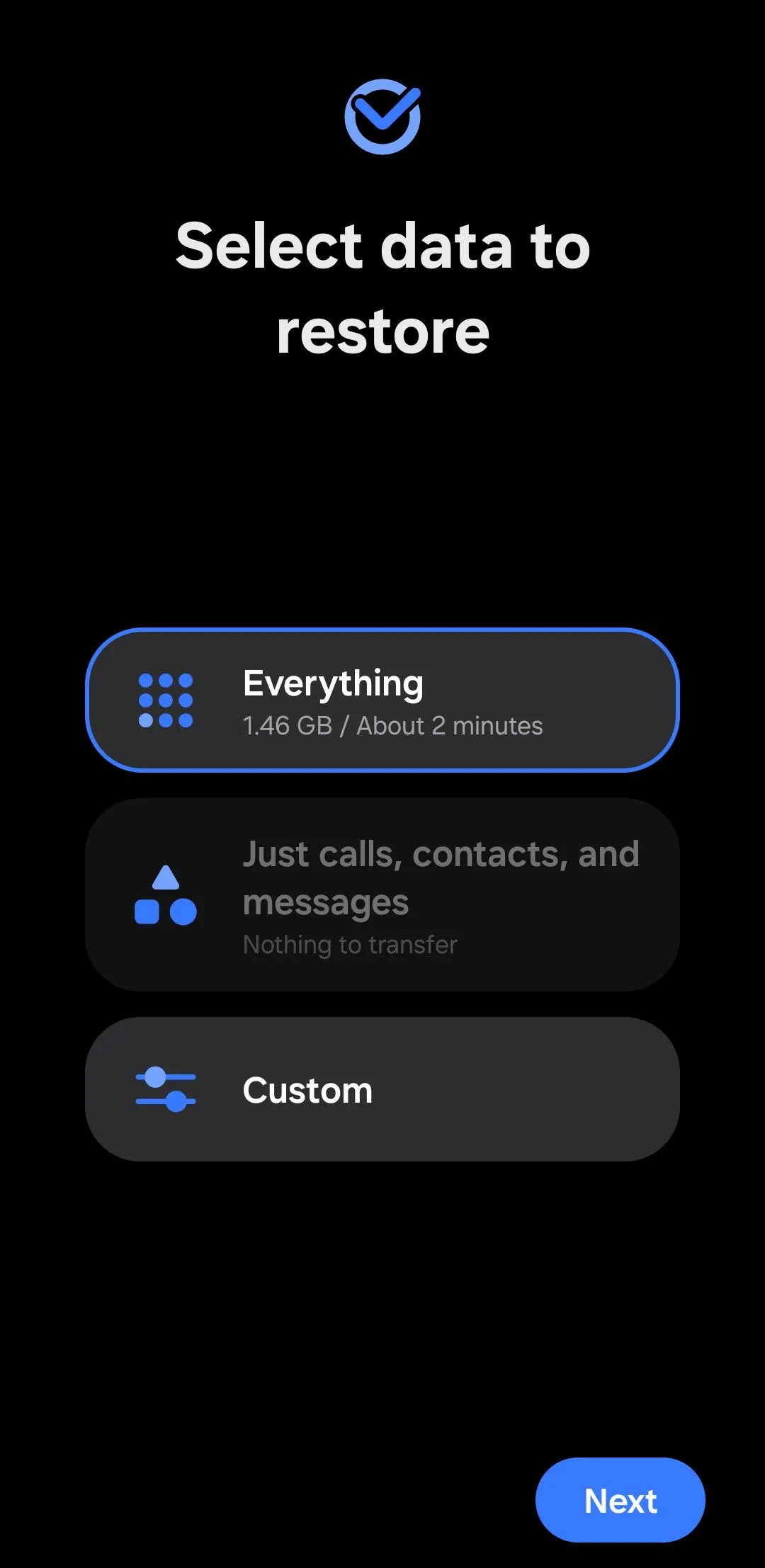 Màn hình ứng dụng Smart Switch trên điện thoại hiển thị tùy chọn sao lưu tùy chỉnh và lựa chọn Thư mục Bảo mật
Màn hình ứng dụng Smart Switch trên điện thoại hiển thị tùy chọn sao lưu tùy chỉnh và lựa chọn Thư mục Bảo mật
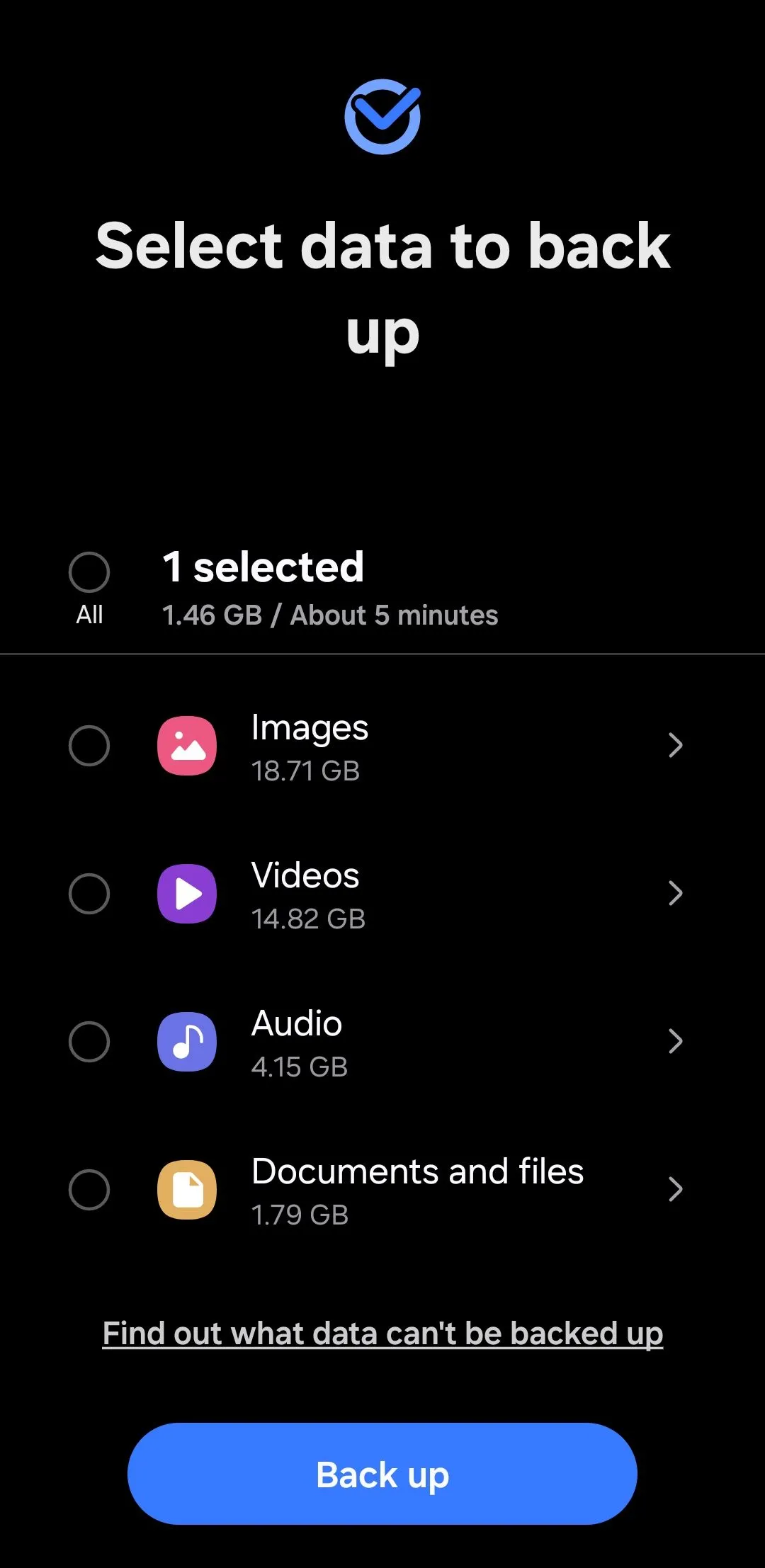 Tùy chọn sao lưu trong ứng dụng Smart Switch, cho phép chọn sao lưu dữ liệu điện thoại
Tùy chọn sao lưu trong ứng dụng Smart Switch, cho phép chọn sao lưu dữ liệu điện thoại
Điện thoại Samsung của bạn sẽ bắt đầu chuyển dữ liệu Secure Folder sang thiết bị lưu trữ ngoài đã kết nối. Quá trình này có thể mất một chút thời gian, tùy thuộc vào kích thước dữ liệu của bạn.
Sao Lưu vào Máy Tính (PC hoặc Mac)
Nếu bạn không có thiết bị lưu trữ ngoài, ứng dụng Smart Switch cũng cho phép bạn sao lưu dữ liệu Secure Folder vào máy tính cá nhân (PC hoặc Mac). Các bước thực hiện như sau:
- Kết nối điện thoại: Dùng cáp USB để kết nối điện thoại Samsung của bạn với máy tính (PC hoặc Mac).
- Cài đặt Smart Switch trên máy tính: Tải xuống và cài đặt ứng dụng Smart Switch từ trang web chính thức của Samsung cho PC hoặc Mac.
- Thiết lập trên điện thoại: Trên điện thoại Samsung của bạn, mở ứng dụng Smart Switch, chọn Gửi từ điện thoại này, sau đó chọn Cáp.
- Cho phép truyền tệp: Chạm vào thông báo USB Hệ thống Android và chọn tùy chọn Truyền tệp / Android Auto.
- Thao tác trên máy tính: Trên máy tính, mở ứng dụng Smart Switch và chọn Sao lưu.
- Chọn ứng dụng Secure Folder: Bỏ chọn hộp Tất cả và nhấp đúp vào Ứng dụng để xem danh sách các ứng dụng.
- Chọn và sao lưu: Đánh dấu chọn ứng dụng Thư mục Bảo mật trong bảng điều khiển bên phải, sau đó nhấp vào nút Sao lưu.
- Xác thực PIN: Nhập mã PIN Thư mục Bảo mật của bạn trên điện thoại để xác thực quá trình.
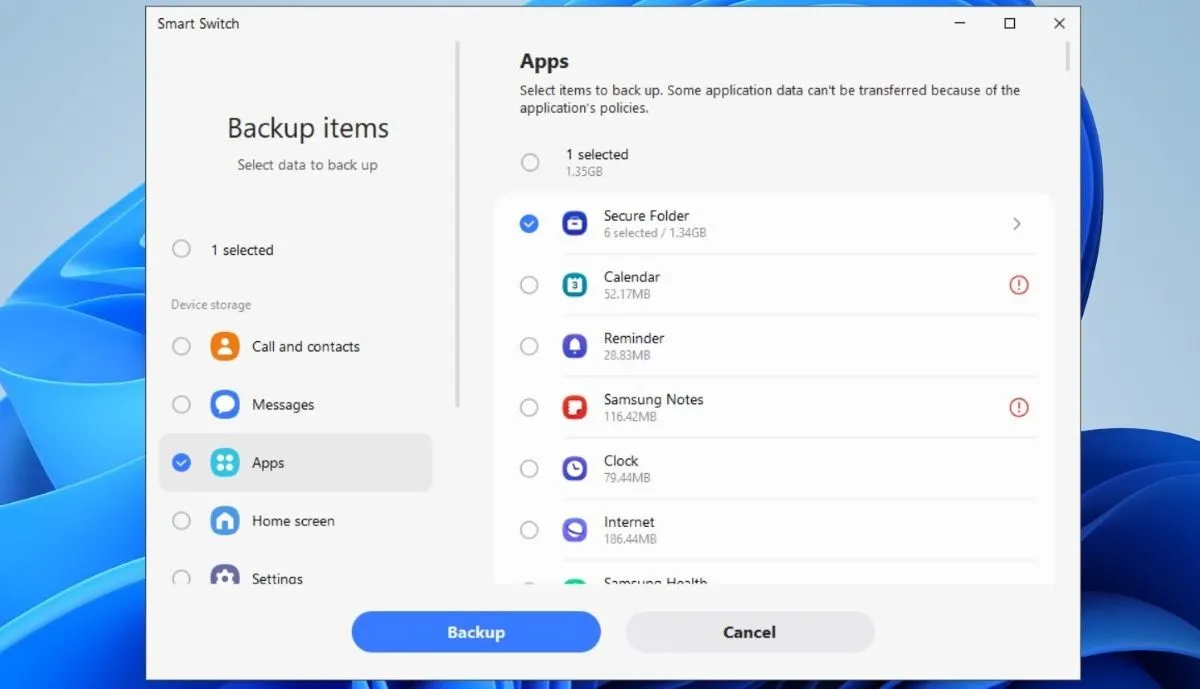 Ứng dụng Smart Switch trên PC hiển thị quá trình sao lưu Thư mục Bảo mật đang diễn ra
Ứng dụng Smart Switch trên PC hiển thị quá trình sao lưu Thư mục Bảo mật đang diễn ra
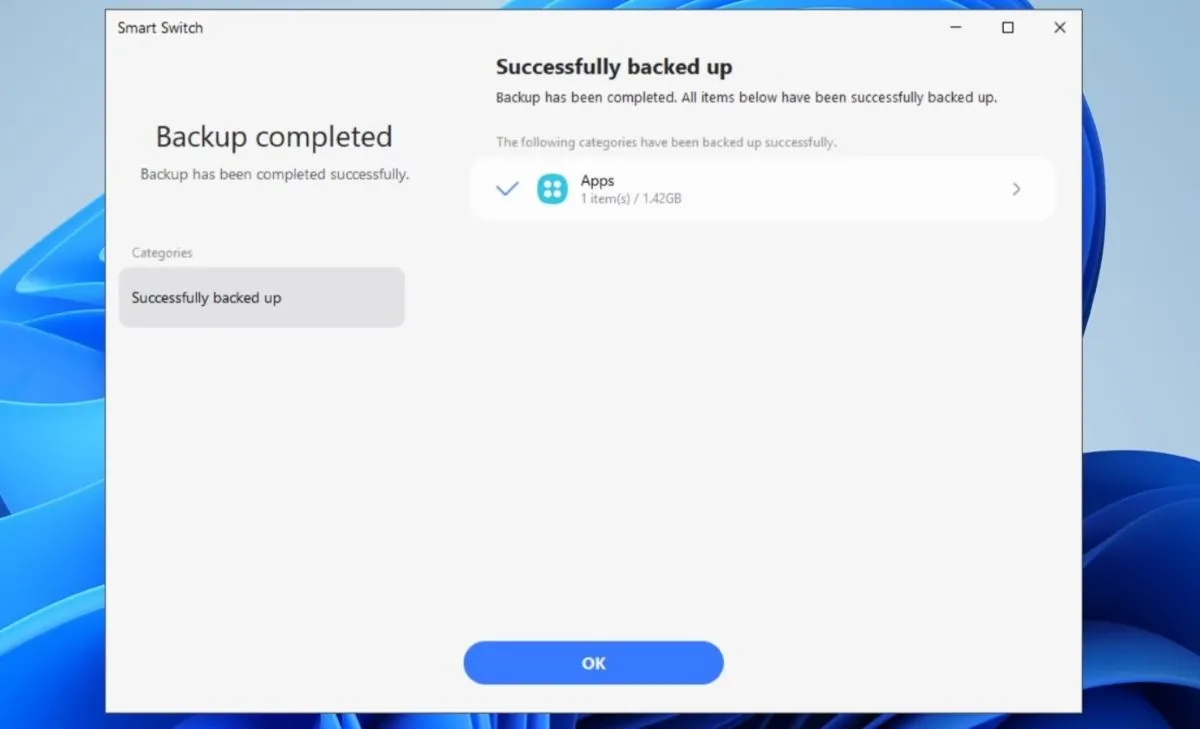 Màn hình Smart Switch trên PC báo cáo hoàn thành sao lưu ứng dụng Thư mục Bảo mật
Màn hình Smart Switch trên PC báo cáo hoàn thành sao lưu ứng dụng Thư mục Bảo mật
Sau khi quá trình sao lưu hoàn tất, bạn có thể kiểm tra nơi dữ liệu được lưu trữ bằng cách nhấp vào biểu tượng menu ba chấm trong ứng dụng Smart Switch trên máy tính và chọn Tùy chọn.
Hướng Dẫn Khôi Phục Dữ Liệu Secure Folder
Dữ liệu Secure Folder mà bạn sao lưu bằng Smart Switch được mã hóa, do đó bạn không thể xem chúng trên các thiết bị khác như máy tính hoặc điện thoại thông thường. Bạn chỉ có thể truy cập dữ liệu Secure Folder sau khi khôi phục nó trên cùng một điện thoại Galaxy hoặc một điện thoại Samsung Galaxy mới.
Lưu ý quan trọng: Để khôi phục dữ liệu Secure Folder thành công, bạn phải sử dụng cùng một tài khoản Samsung đã được liên kết với Secure Folder trên thiết bị cũ của bạn. Nếu bạn không đăng nhập bằng tài khoản Samsung chính xác, bạn sẽ không thể truy cập được dữ liệu đã sao lưu.
Khôi Phục Từ Thẻ SD Hoặc USB
Nếu bạn đã lưu dữ liệu Secure Folder trên thẻ SD hoặc USB flash drive, hãy làm theo các bước sau để khôi phục:
- Lắp/Kết nối thiết bị lưu trữ: Lắp thẻ SD hoặc USB flash drive chứa bản sao lưu Secure Folder vào điện thoại Samsung của bạn.
- Mở Smart Switch trên điện thoại: Mở ứng dụng Smart Switch trên điện thoại và chạm vào biểu tượng bộ nhớ ngoài ở phía trên cùng.
- Chọn thiết bị lưu trữ để khôi phục: Trong mục Khôi phục từ, chọn thiết bị lưu trữ ngoài của bạn.
- Bắt đầu khôi phục: Chọn Tất cả và chạm vào Tiếp theo để bắt đầu quá trình khôi phục.
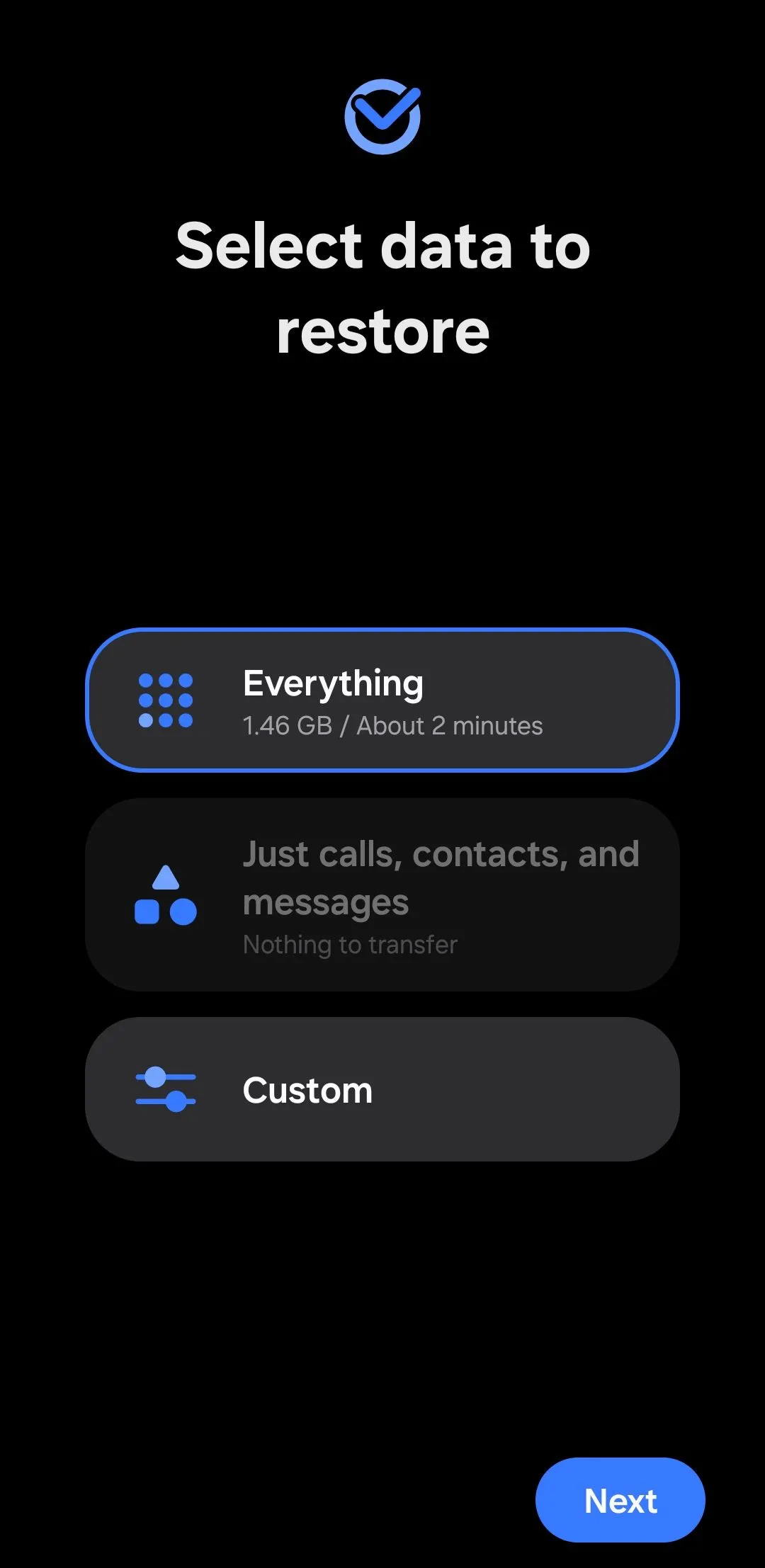 Menu chọn dữ liệu để khôi phục hiển thị trên điện thoại Samsung
Menu chọn dữ liệu để khôi phục hiển thị trên điện thoại Samsung
 Thông báo đang tổ chức dữ liệu hiển thị trên điện thoại Samsung
Thông báo đang tổ chức dữ liệu hiển thị trên điện thoại Samsung
Đợi quá trình chuyển hoàn tất, sau đó nhập mã PIN Thư mục Bảo mật của bạn để hoàn tất quá trình khôi phục.
Khôi Phục Từ Máy Tính (PC hoặc Mac)
Nếu bạn đã sao lưu dữ liệu Secure Folder vào PC hoặc Mac, bạn có thể khôi phục nó bằng các bước sau:
- Kết nối điện thoại và máy tính: Dùng cáp USB để kết nối điện thoại Samsung của bạn với PC hoặc Mac.
- Cho phép truyền tệp trên điện thoại: Trên điện thoại của bạn, chạm vào thông báo USB Hệ thống Android và chọn Truyền tệp / Android Auto.
- Mở Smart Switch trên điện thoại: Mở ứng dụng Smart Switch trên điện thoại của bạn.
- Bắt đầu khôi phục trên máy tính: Mở ứng dụng Smart Switch trên PC hoặc Mac và chọn Khôi phục.
- Chọn Secure Folder để khôi phục: Nhấp vào mũi tên bên cạnh Ứng dụng, đánh dấu chọn ô Thư mục Bảo mật, sau đó nhấp vào Khôi phục.
- Hoàn tất: Đợi quá trình chuyển hoàn tất. Điện thoại Samsung của bạn sẽ mất vài phút để tổ chức lại dữ liệu đã được chuyển.
 Ứng dụng Samsung Smart Switch trên PC hiển thị tùy chọn khôi phục dữ liệu
Ứng dụng Samsung Smart Switch trên PC hiển thị tùy chọn khôi phục dữ liệu
Sau khi hoàn tất, dữ liệu Secure Folder của bạn sẽ được khôi phục hoàn toàn. Bạn có thể truy cập lại ứng dụng Thư mục Bảo mật, nhập mã PIN và truy cập các tệp của mình như bình thường.
Việc sao lưu và khôi phục Secure Folder là một phần quan trọng của việc quản lý dữ liệu trên điện thoại Samsung. Bằng cách làm theo các bước chi tiết trong bài viết này, bạn có thể yên tâm rằng dữ liệu riêng tư của mình luôn được bảo vệ và sẵn sàng để sử dụng bất cứ khi nào bạn cần. Hãy biến việc sao lưu dữ liệu Secure Folder trở thành một thói quen định kỳ để tránh mất mát thông tin không mong muốn.


